При открытии страницы Сбербанка РФ в Chrome, Edge, Firefox и ряда других популярных браузеров большинство клиентов этого финансового учреждения уже успели столкнуться с уведомлением, указывающим на незащищенность соединения. И хотя многие банковские сервисы по-прежнему доступны, перестать работать они могут уже в ближайшее время.
Кстати, если вы попробуете зайти на страницу Сбера с использованием защищенного протокола HTTPS, то получите ошибку «Подключение не защищено» с кодом ERR_CERT_AUTHORITY_INVALID.
Причина – отсутствие на компьютере российских сертификатов НУЦ Минцифры РФ. Проверить наличие необходимых для работы с сервисами Сбербанка сертификатов очень просто – для этого достаточно зайти на специальную страницу www.sberbank.ru/ru/certificates.
Два решения проблемы
Самый простой способ решить эту проблему – воспользоваться для работы с банковскими сервисами браузерами Яндекс.Браузер или Atom, в которых сертификаты НУЦ Минцифры РФ уже встроены. Второй вариант – скачать и установить необходимые сертификаты вручную.
Установка сертификатов НУЦ Минцифры РФ
Скачать указанные сертификаты можно со страницы официального сайта госуслуг www.gosuslugi.ru/crt.
Если у вас Windows, соответственно, выбирайте блок «Сертификаты для Windows».
Вам понадобятся два сертификата – корневой (файл russian_trusted_root_ca.cer).
И выпускающий (russian_trusted_sub_ca.cer).
Кликните по корневому сертификату ПКМ и выберите в меню опцию «Установить сертификат».
Процедура импорта включает четыре шага.
- В открывшемся окне мастера оставьте текущего пользователя и нажмите «Далее».
- Активируйте радиокнопку «Поместить все сертификаты в следующее хранилище» и выберите через кнопку обзора опцию «Доверенные корневые центры сертификации».
- Подтвердите установку нажатием кнопки «Готово».
- Вылезет окошко безопасности, нажмите в нём «Да».
Выпускающий сертификат устанавливается по той же схеме, только с настройками по умолчанию. Выбирать хранилище вручную в этом случае не нужно.
По завершении установки сертификатов перезапустите рабочий браузер, а еще лучше перезагрузите компьютер. Результатом должно стать вот такое уведомление на проверочной странице www.sberbank.ru/ru/certificates.
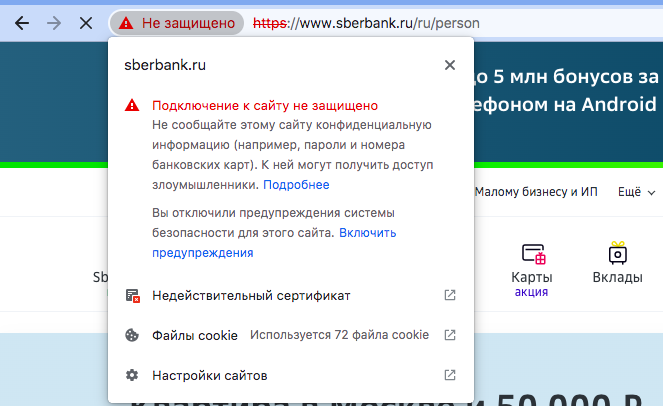
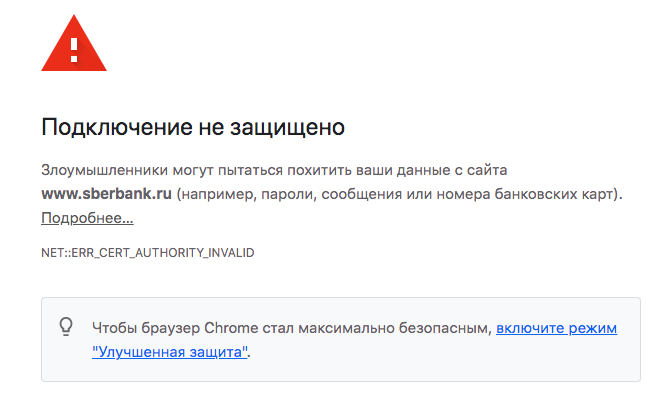
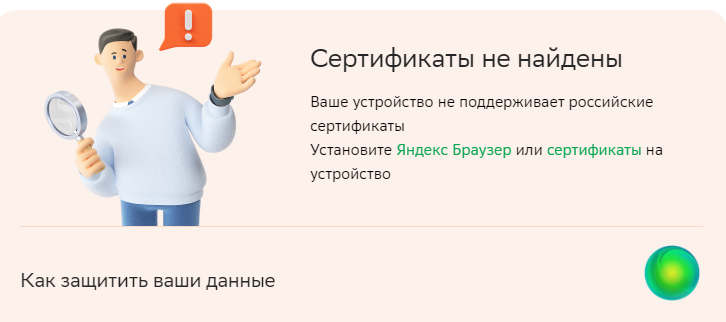
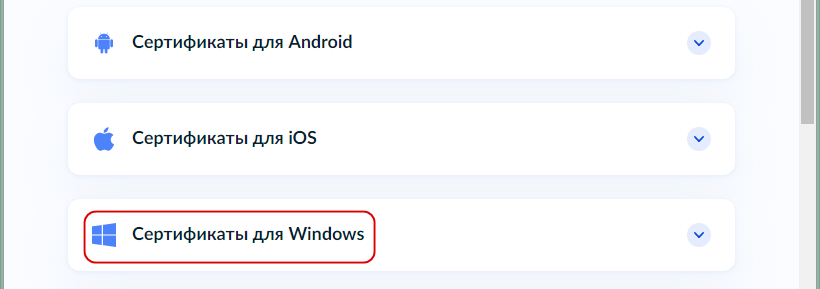
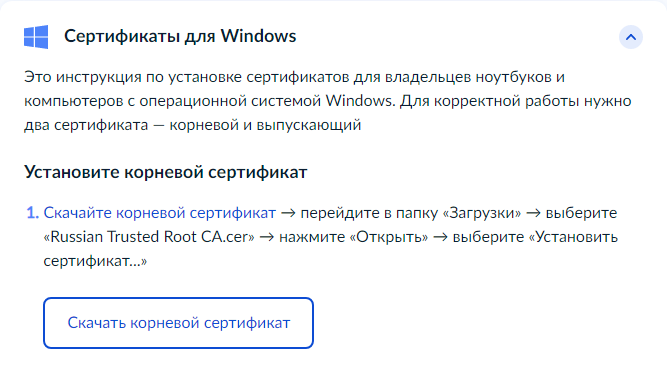
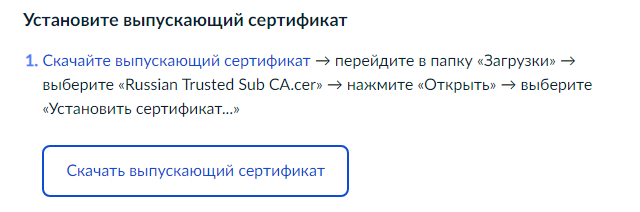
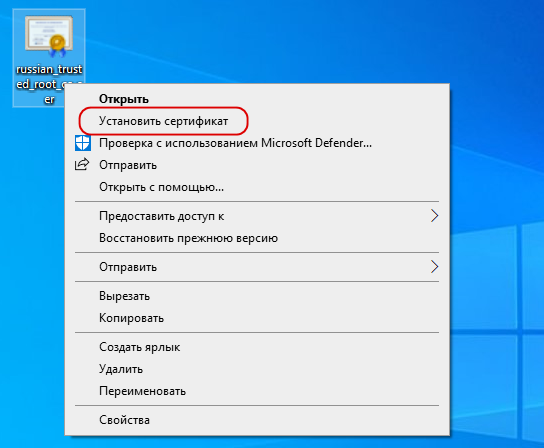
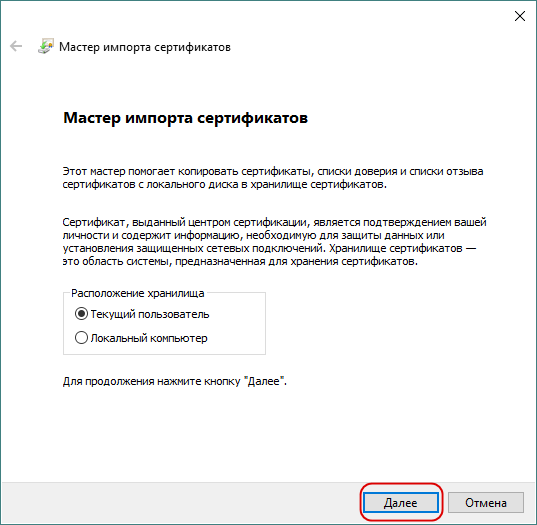
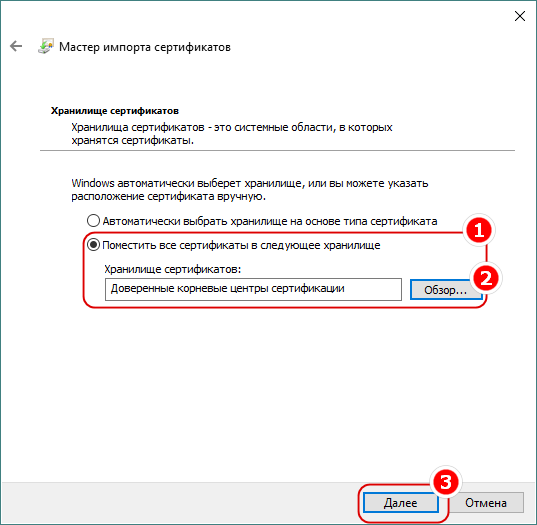
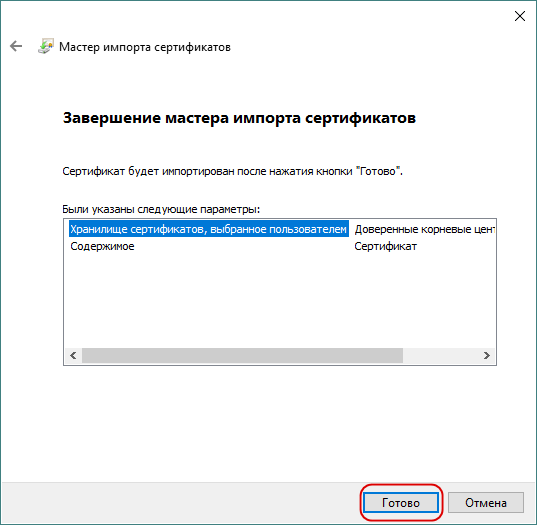
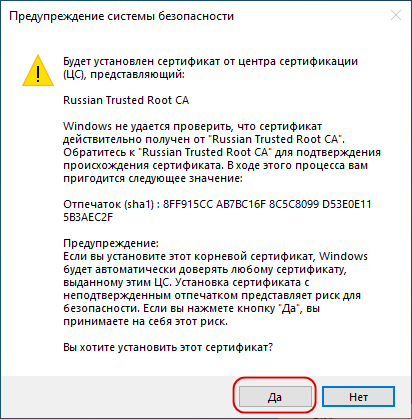
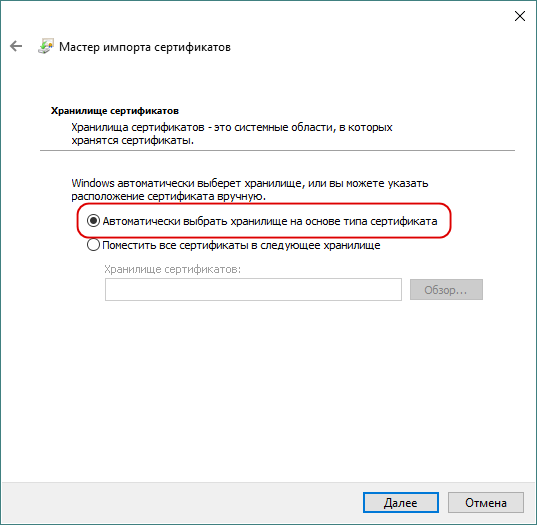
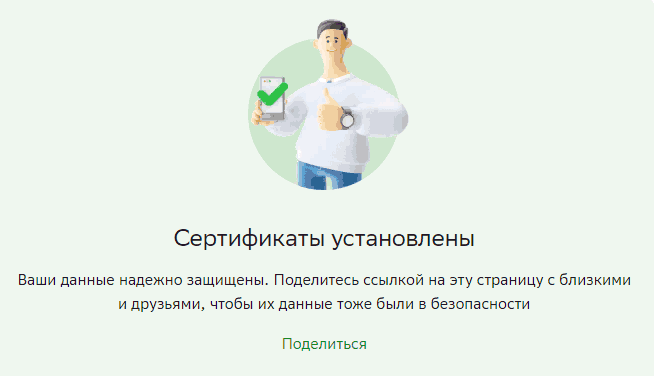
Здравствуйте, у меня сертификаты установлены и без проблем захожу на сайт Сбера с Firefox, Но вот зайти на сайт Минцифры с Firefox невозможно, выдаёт - Запрещено, Если вы не бот, пожалуйста, скопируйте отчет и отправьте его в нашу службу поддержки. Но на странице нет формы отправки. С Яндекс браузера захожу нормально. Так в чём здесь проблема может быть?